Zgodna opcija snimanja Google Meeta omogućuje vam pohranjivanje svih konferencija i ponovno gledanje ili dijeljenje ako je potrebno.

Međutim, opcija nije dostupna svima. To je značajka samo za G Suite Enterprise koja omogućuje streaming uživo i snimanje vaših videozapisa. Da li je vrijedno toga? Samo vi možete odlučiti.
Ako imate priliku snimiti svoje video zapise, možda ćete se zapitati: gdje idu ove snimke? Ostaju li u oblaku ili idu izravno na vaše računalo? Tko im može pristupiti?
Ovaj članak će odgovoriti na to.
Mjesto snimanja
Nakon što odlučite zaustaviti snimanje, odmah ćete dobiti obavijest da će snimka ići na vaš Google disk.
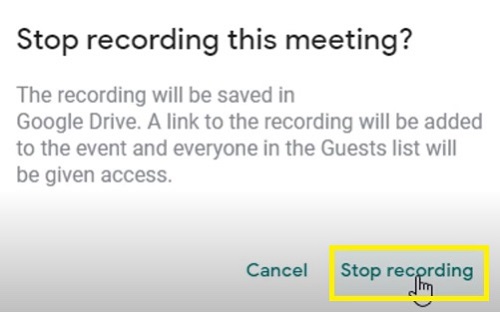
Da biste pristupili toj snimci, morat ćete slijediti ove korake:
- Prijavite se na svoj Google Drive račun.
- Kliknite gumb "Moj pogon" na bočnoj traci s lijeve strane.
- Odaberite mapu "Meet Recordings".

- Vaš snimljeni videozapis trebao bi se pojaviti u mapi.
Imajte na umu da može proći neko vrijeme dok se vaš videozapis ne pojavi jer ga Google prvo mora obraditi. Ako je vaš videozapis dugačak ili brzina preuzimanja nije tako dobra, može proći neko vrijeme dok se videozapis ne pojavi.
Stoga, ako se videozapis ne pojavi odmah, vratite se malo kasnije. Ne brinite, ako ste vidjeli potvrdu prije nego što ste zaustavili snimanje, ona bi se na kraju trebala pojaviti.
Google disk čini praktičnim dijeljenje snimke na bilo kojem drugom alatu za upravljanje. Na primjer, možete ga prenijeti na svoju platformu za upravljanje projektima ili Google učionicu za nekoliko minuta.
Osim toga, snimku možete preuzeti s Google diska izravno u pohranu računala. Samo kliknite gumb "više" (tri okomite točke) pored datoteke i odaberite "Preuzmi". Snimka će se pojaviti u određenoj mapi za preuzimanje vašeg računala.
Druge lokacije datoteke
Snimka Meeta može se pojaviti na dva dodatna mjesta osim na Google disku organizatora.
Prvo, organizator sastanka i korisnik koji je započeo snimanje dobit će vezu na datoteku putem e-pošte. Klikom na tu vezu odvest će vas na novu stranicu na kojoj se reproducira vaš video.
Zauzvrat, tu e-poštu možete proslijediti bilo kojem drugom primatelju. Onaj tko ga dobije moći će na isti način otvoriti snimku.
Nadalje, možda ste kreirali događaj pomoću Google kalendara. Ako je tako, poveznica na snimku pojavit će se u informacijama o događaju u Kalendaru.
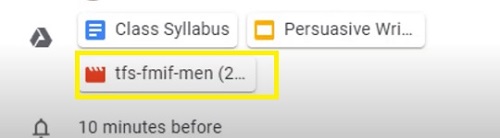
Svi korisnici koji su prisustvovali (ili su bili pozvani) događaju također će vidjeti istu snimku.
Drugi ne mogu preuzeti snimku?
Obično možete podijeliti svoju snimku s bilo kim i oni bi je trebali moći preuzeti. Međutim, ponekad ova opcija nestane.
Ako se to dogodi, morate isključiti određenu opciju. Prati ove korake:
- Idite na svoj Google disk.
- Pronađite svoju datoteku snimanja.
- Odaberite "Dijeli".
- Idite na "Napredno" u donjem desnom kutu.
- Pronađite okvir pored opcije "Onemogući opcije preuzimanja, ispisa i kopiranja za komentatore i gledatelje".
- Poništite ga.
- Idite na "Spremi promjene".
- Odaberite “Gotovo”.
Drugi korisnik bi sada trebao moći preuzeti snimku.
Važne napomene o snimkama Meet
Kada odlučite snimati svoje sastanke, morate imati na umu nekoliko stvari.
Prvo, vaše snimke će uključivati samo aktivnog zvučnika i sve što je predstavljeno (slajdovi, sadržaj itd.). Ostala upozorenja, korisnički prozori i obavijesti neće biti dio videozapisa. Dakle, gledatelji i ostali sudionici ne moraju brinuti da će se pojaviti na samoj snimci.
Također, samo ljudi unutar organizacije mogu kontrolirati i spremati snimku. Svi ostali, uključujući korisnike mobilnih aplikacija i osobe koje se pozivaju putem telefona, ne mogu upravljati snimkom. Međutim, oni će dobiti upozorenje kada snimanje počne.
I konačno, ako bilo koji sudionik omogući opciju live titlova tijekom prezentacije, ti se titlovi neće pojaviti kasnije u snimci.
Snimite, pregledajte, podijelite
Kao što vidite, pronalaženje vaših snimaka na Google Meetu trebalo bi biti jednostavno. Sve dok ste član organizacije, trebali biste imati lak pristup datoteci.
Zatim ga možete ponovno pogledati, pa čak i podijeliti s bilo kim izvan organizacije. Stoga biste trebali snimati kad god možete. Pogotovo jer je prilično lako ukloniti snimku s vašeg Diska kada više nije potrebna.
Kako vam se sviđa ova značajka Google Meeta? Isplati li se platiti cijenu G-Suite Enterprisea? Javite nam u odjeljku za komentare u nastavku.










